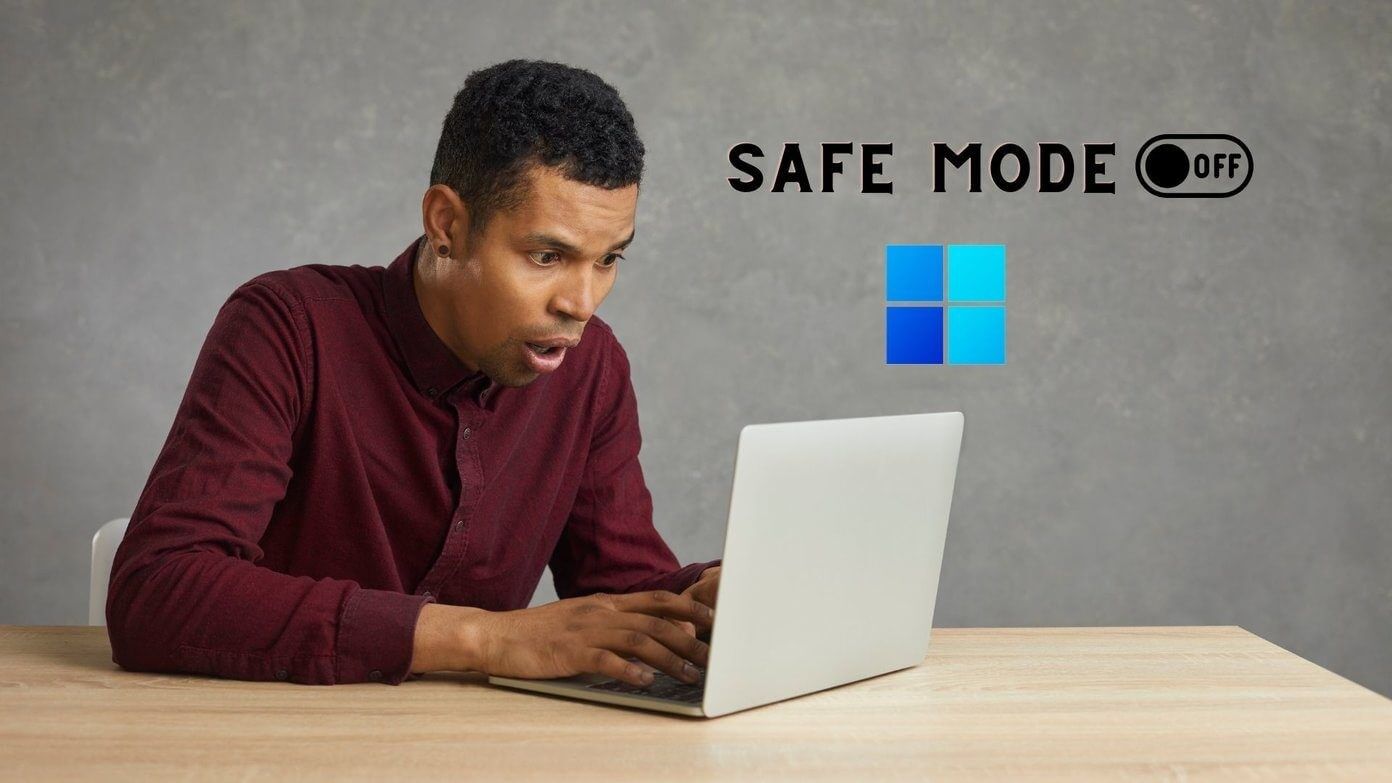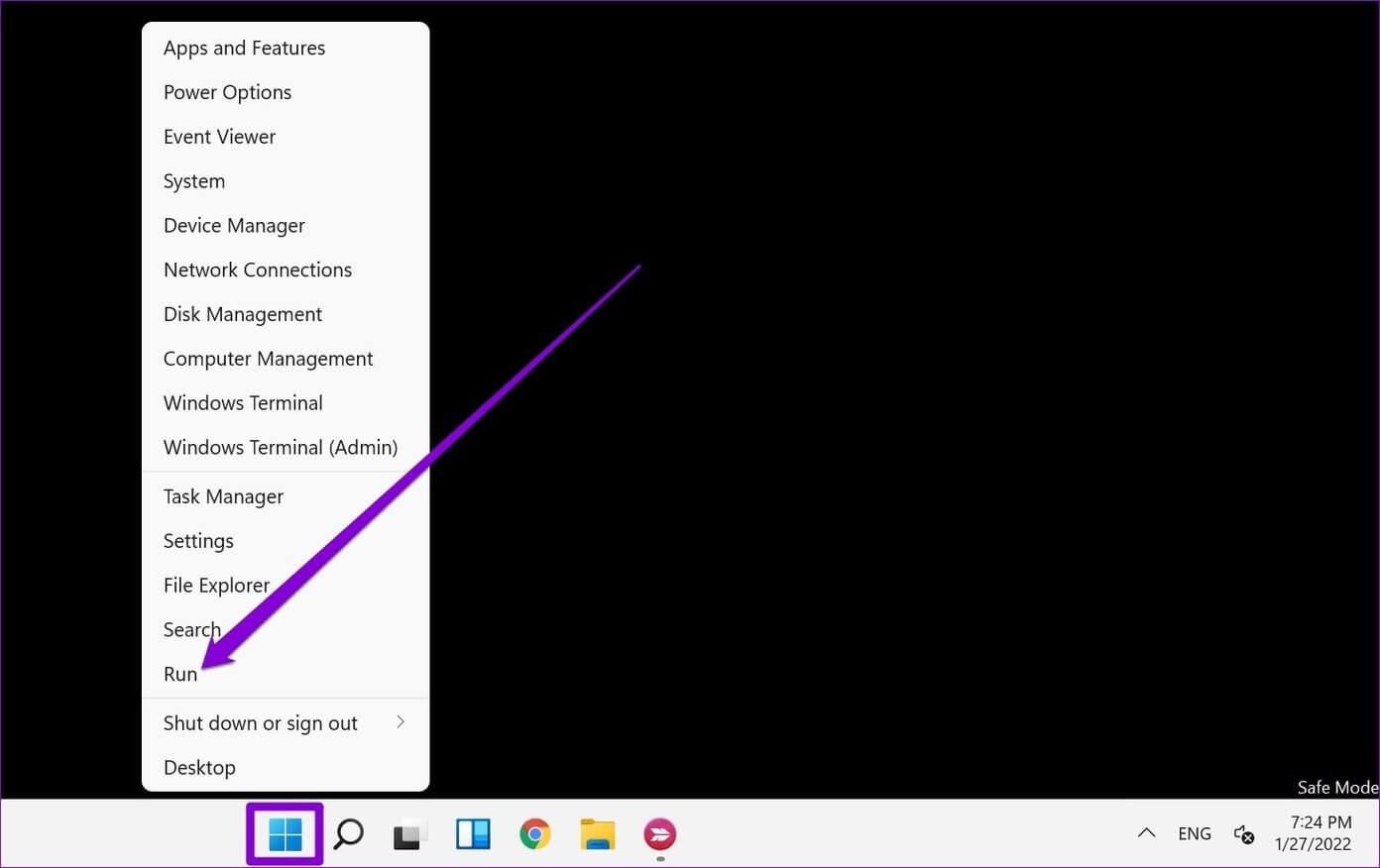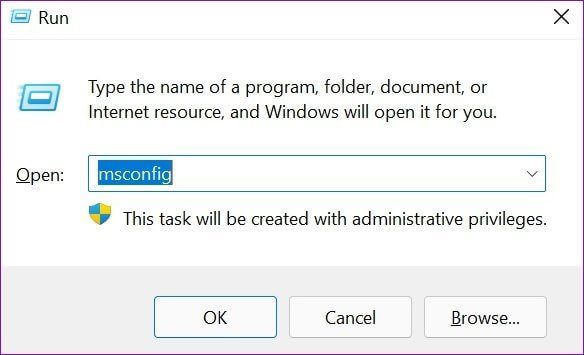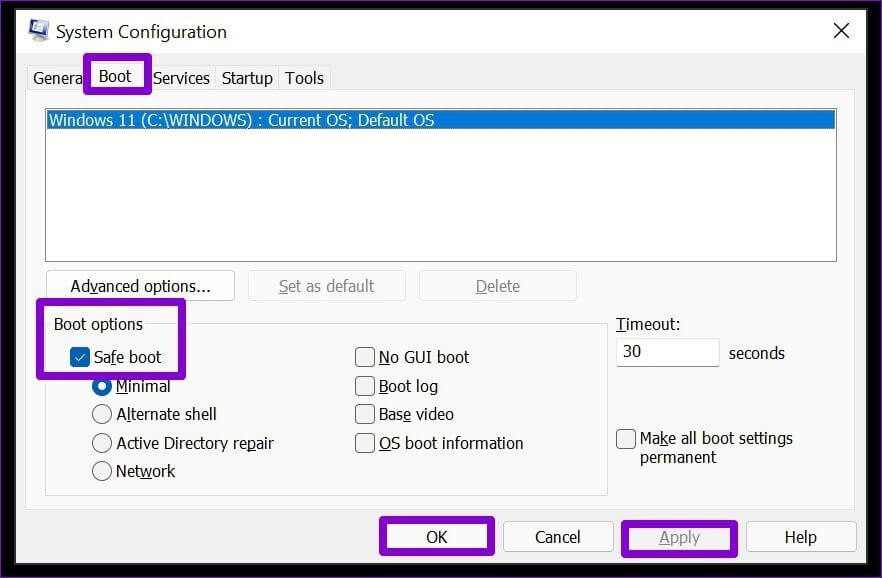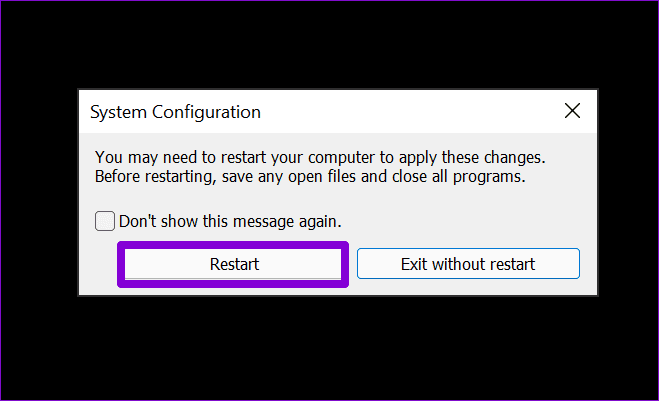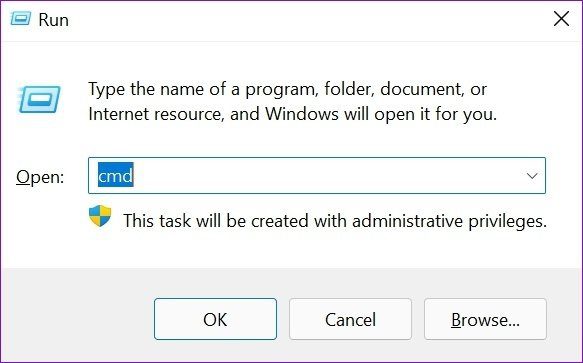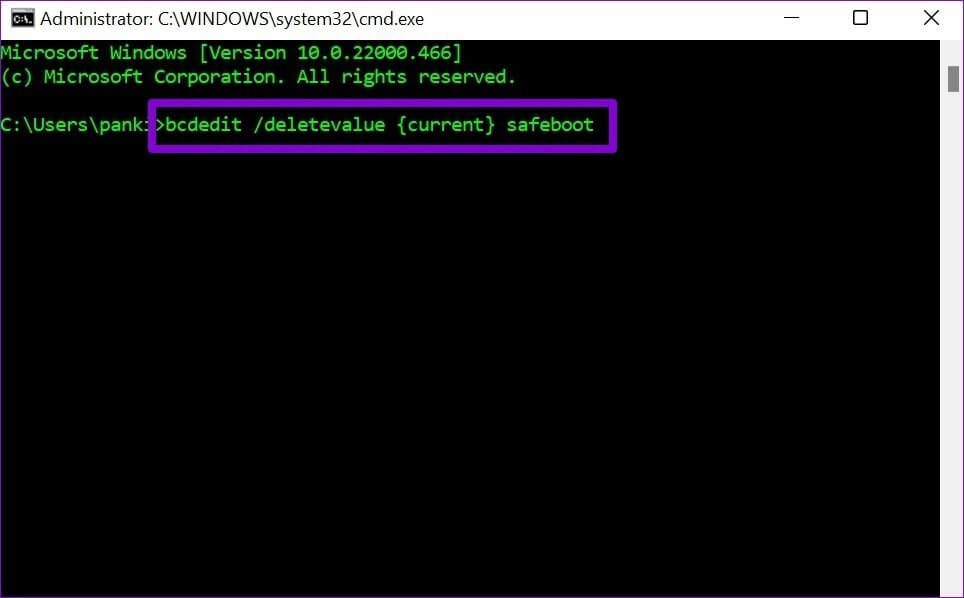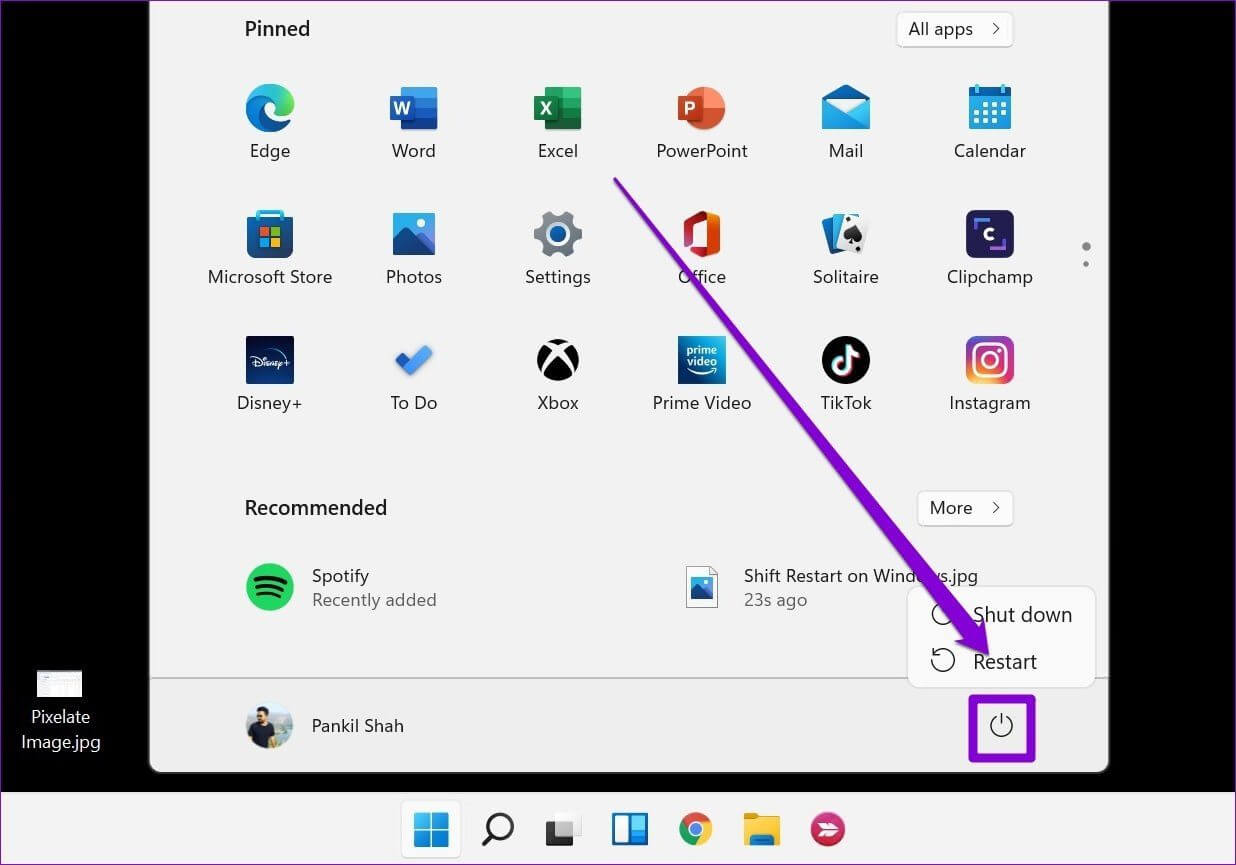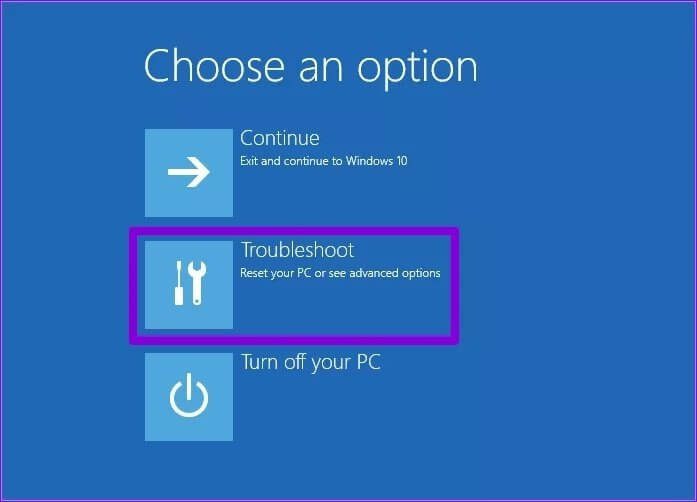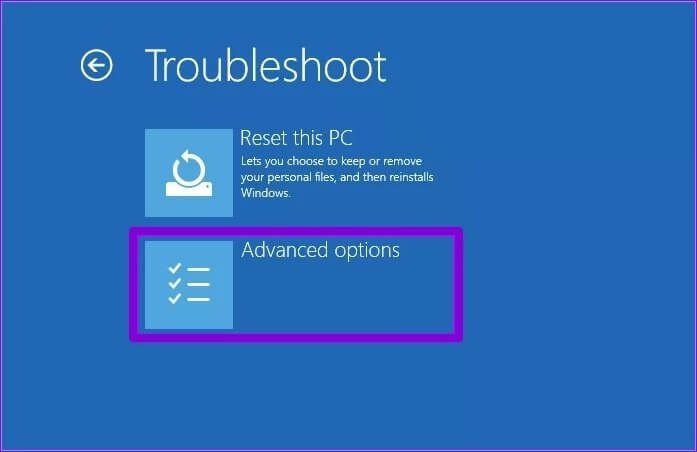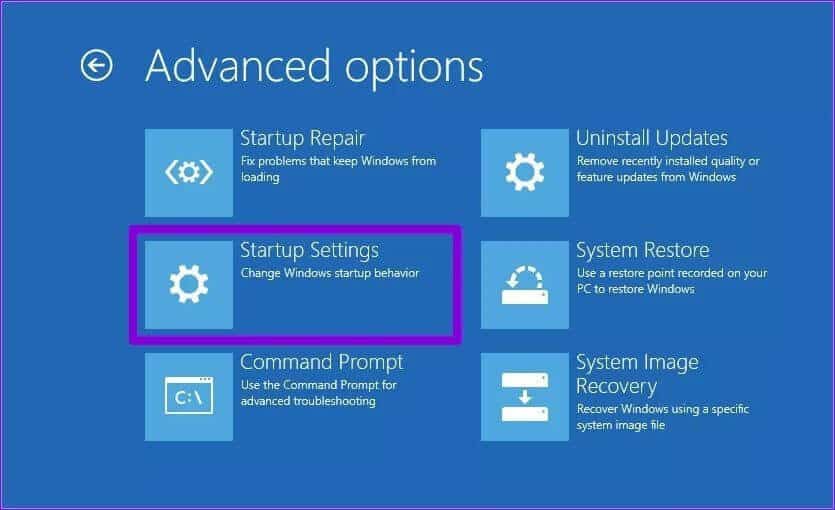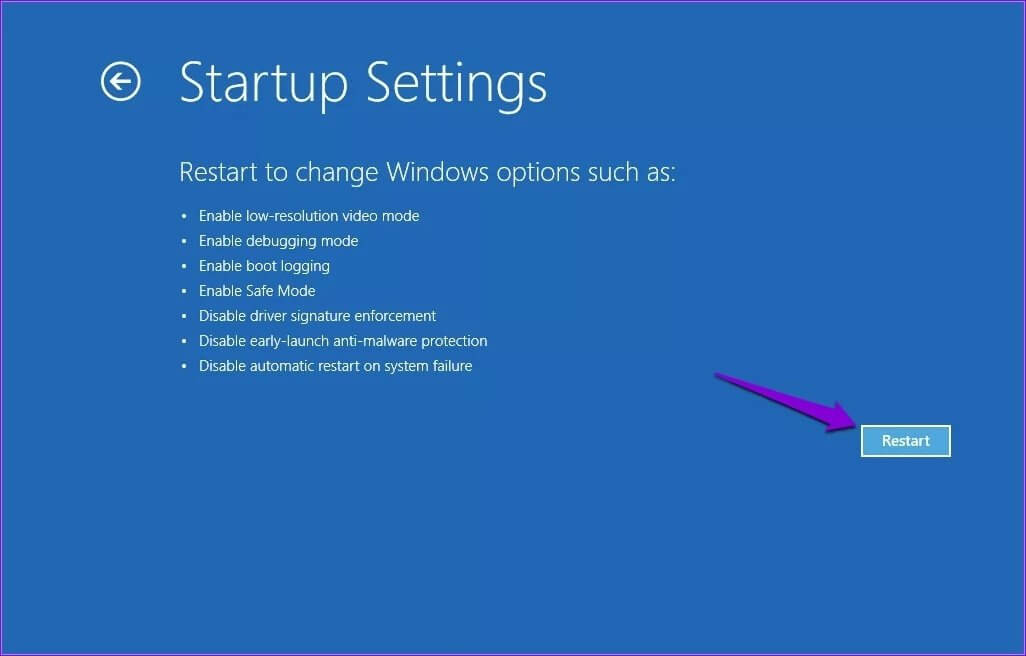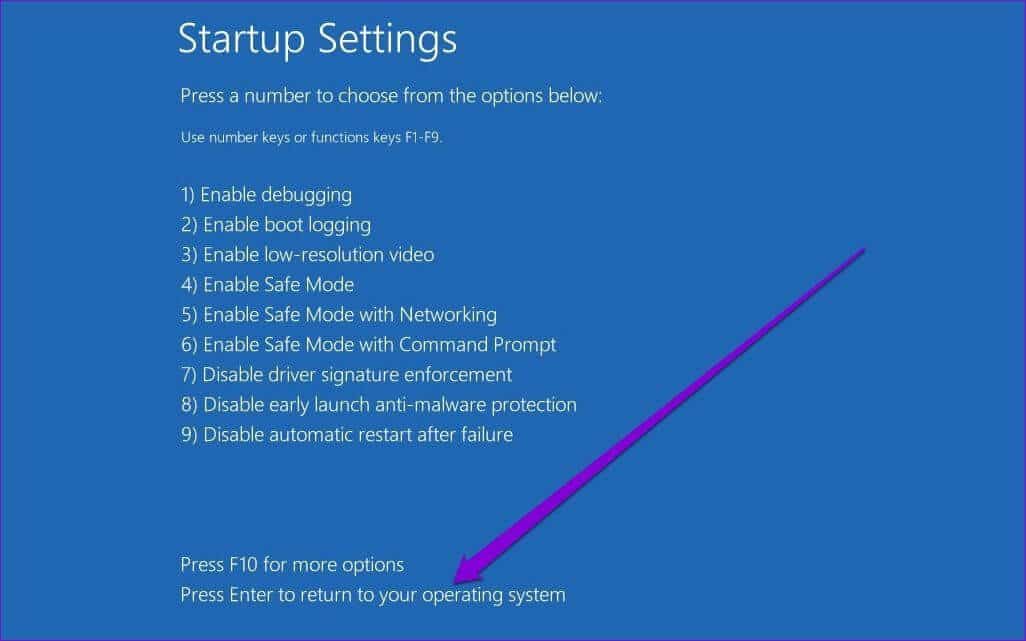修復 Windows 11 卡在安全模式
沒有什麼比在安全模式下使用計算機更暗淡的了。 對於初學者來說,您的計算機分辨率較低,只能運行幾個應用程序,並且沒有動畫. 真是個困境,不是嗎? 好吧,現在想像一下您的計算機永遠停留在安全模式? 如果您發現自己處於類似情況,本指南可幫助您修復卡在安全模式下的 Windows 11。
理想情況下,一個簡單的重啟應該足以讓你離開 Windows 11 上的安全模式. 但是,如果情況並非如此,並且您的 PC 繼續啟動進入安全模式,那麼是時候深入挖掘並迫使您退出了。
在本指南中,我們將分享一些故障排除方法,這些方法將幫助您立即退出 Windows 上的安全模式。 所以,事不宜遲,讓我們開始吧。
1.配置使用系統
系統配置是一個實用程序,用於確定您的計算機應啟動的狀態以及運行哪些程序和服務。 所以,如果你輸入了 “安全模式” 通過修改 “系統配置” 在 Windows 上,計算機將繼續啟動進入安全模式。 以下是如何改變它。
相片1: 右鍵菜單 “開始” 並選擇 “就業” 從結果列表中。
或者,您也可以按 . 鍵 的Windows + R 啟動對話框 “就業”。
相片2: 在該領域 已提交 , 寫 “MSCONFIG” 並按下 進入。
意見3: 在窗口 系統配置 打開,切換到選項卡 開機。 在引導選項下,取消選中安全引導選項,然後單擊 تطبيق 其次是好的.
相片4: 出現提示時,您可以立即重新啟動計算機或退出而不重新啟動。
這是。 當您的計算機重新啟動時,它將退出安全模式並應正常啟動。
2. 使用命令提示符
如果您的計算機仍在安全模式下運行,您可以求助於 命令提示符 求助。 命令提示符是一個功能強大的實用程序,可用於與您的計算機進行通信。 有了它,您可以指示您的計算機從 Windows 啟動配置數據 (BCD) 中刪除啟動項選項,這將幫助您退出 Windows 上的安全模式。 這是如何做到的。
相片1: 按我的鍵 的Windows + R 開始 對話框 並輸入 CMD 在該領域 打開。 按下並按住不動 按Ctrl + Shift 然後按 Enter 打開 具有管理權限的命令提示符.
相片2: 在控制台中,鍵入以下命令並按 進入。
bcdedit / deletevalue {current}安全啟動
只需片刻,如果一切順利,您會看到一條短信 “操作成功完成”.
意見3: 最後,在裡面輸入以下命令 控制單元 重新啟動計算機。
關機/ r
計算機重新啟動後,它應該啟動到正常模式。
3.嘗試高級啟動設置
最後,如果上述解決方案對您不起作用,那麼是時候大展拳腳並訪問 Windows 上的高級啟動設置了。 除了有助於進入安全模式和解決啟動問題 Windows 上的高級啟動設置還可以幫助您退出安全模式。
請按照以下步驟訪問 Windows 11 上的高級啟動設置。
相片1: 打開菜單 開始 並點擊圖標 活力 探索 電源選項.
相片2: 按住 . 鍵 轉移 على 鍵盤 並選擇 重啟 من 電源選項.
意見3: 等待您的計算機重新啟動,您將收到藍屏幕 它要求您選擇其中一個選項。 定位 找出錯誤並解決它.
相片4: 之後,去 高級選項.
相片5: 在下一個屏幕上,點擊 啟動設置面板.
意見6: 之後,按 . 按鈕 重啟 達到 各種啟動設置.
相片7: 最後,按 . 鍵 Enter 在屏幕上 啟動設置 退出安全模式。
這應該可以解決問題,並且您的計算機應該可以毫無問題地退出安全模式。
不再停留
安全模式是一個必不可少的實用程序,可以幫助您 解決大多數 PC 問題. 當您無法退出時,啟動進入安全模式本身很少會成為問題。
我們希望上述方法可以幫助您修復卡在安全模式下的 Windows 11。 通過在下面留下評論與我們聯繫。